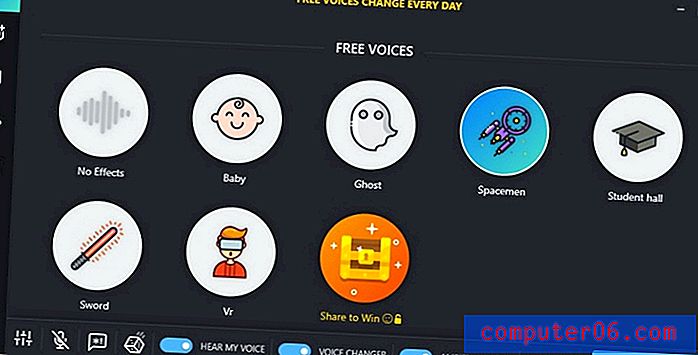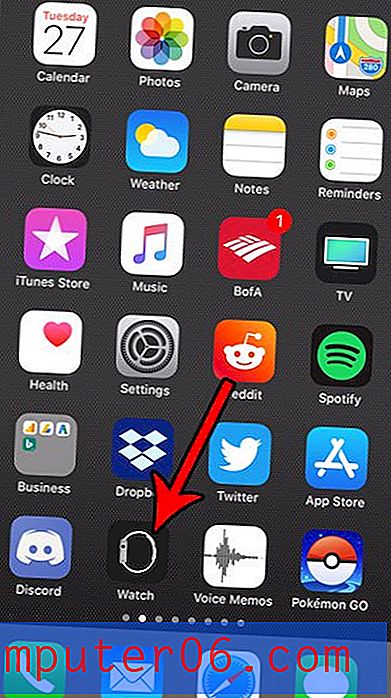İPhone'unuzu Roku için Uzaktan Kumanda Olarak Kullanma
Roku'nuz için uzaktan kumandayı kaybettiyseniz, muhtemelen onu değiştirmeyi veya yeni bir Roku satın almayı düşündünüz. Ancak düşünebileceğiniz bir seçenek de iPhone'unuzu Roku için uzaktan kumanda olarak kullanmaktır. İPhone'unuzu sık sık yanınızda bulunduğunuz için, bundan faydalanmak ve iPhone'u diğer cihazları da kontrol etmek için kullanmak mantıklı. Aslında, bir Google Chromecast'i kontrol etmenin birincil yolu budur. Dolayısıyla, iPhone'unuzu Roku'nuz için uzaktan kumanda olarak kullanmak istiyorsanız, aşağıdaki adımları izleyin.
Roku'nuzu Kontrol Etmek İçin iPhone'unuzu Kullanma
Bu yöntemin Roku'nuzun ve iPhone'unuzun aynı kablosuz ağda olmasını gerektirdiğini unutmayın. İPhone'unuzu bir Wi-Fi ağına nasıl bağlayacağınızı öğrenmek için bu makaleyi okuyabilirsiniz. Her ikisi de bağlandıktan sonra aşağıdaki adımları izleyin.
1. Adım: iPhone'daki App Store simgesine dokunun.

2. Adım: Ekranın altındaki Ara seçeneğine dokunun.
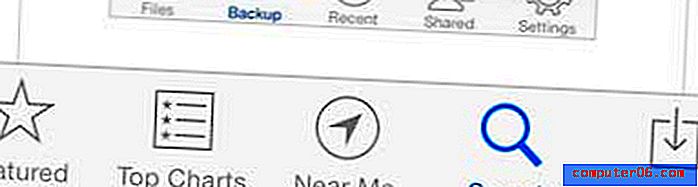
Adım 3: Ekranın üst kısmındaki arama alanına “roku” yazın, ardından “roku remote” arama sonucunu seçin.
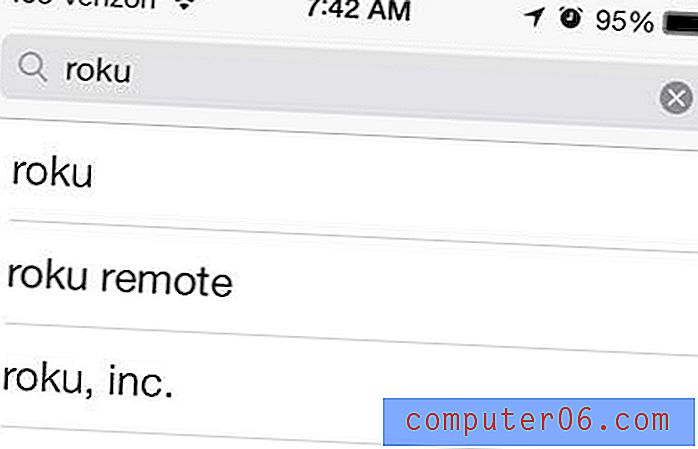
Adım 4: Roku uygulamasının sağındaki Ücretsiz düğmesine dokunun, Yükle'ye dokunun, ardından Apple Kimliği şifrenizi girin.
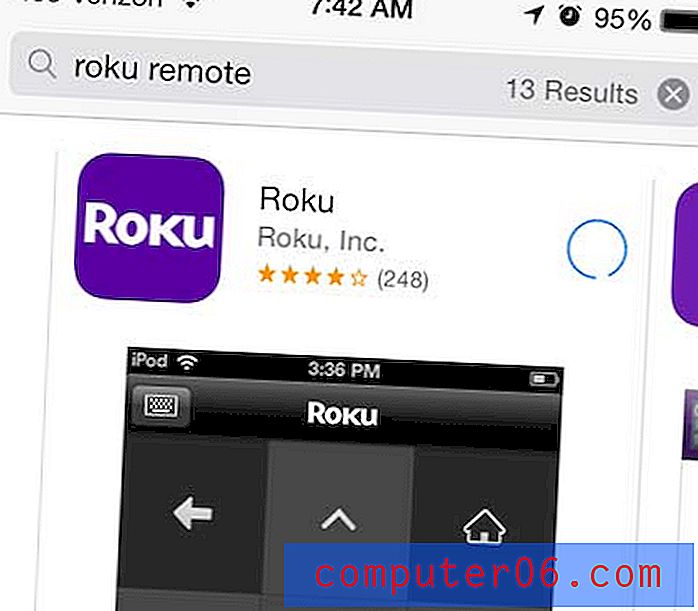
5. Adım: Uygulamayı başlatmak için Aç düğmesine dokunun.
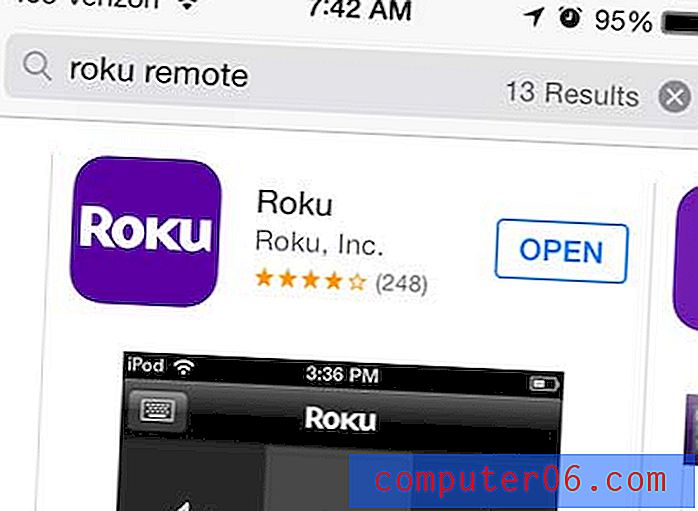
6. Adım: Roku hesabı e-posta adresinizi ve şifrenizi ilgili alanlara girin, ardından ekranın sağ üst tarafındaki İleri'ye dokunun.
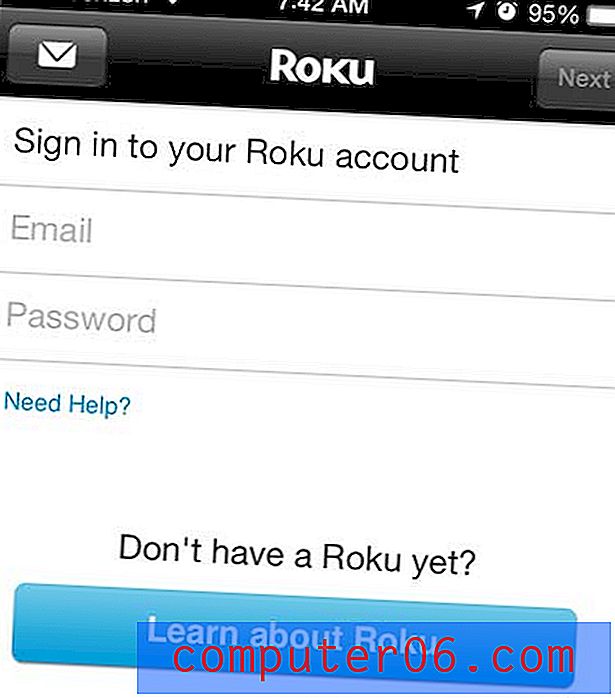
Adım 7: Uzaktan kumanda uygulamasıyla kontrol etmek istediğiniz Roku cihazını seçin.
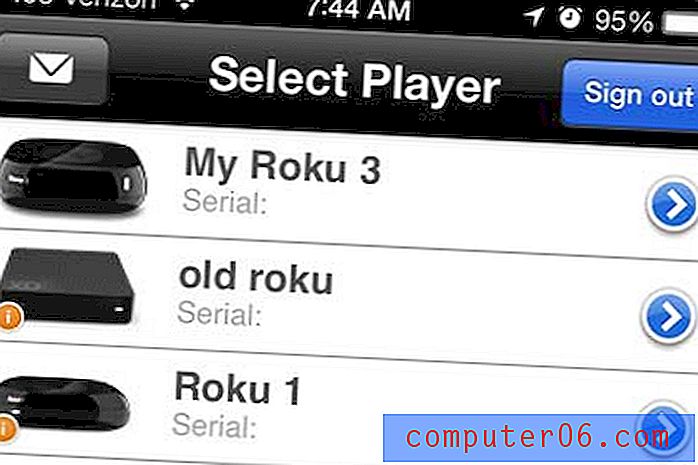
Adım 8: Ekranın altındaki Uzaktan Kumanda seçeneğine dokunun, ardından Roku'yu kontrol etmek için ekrandaki düğmeleri kullanın.
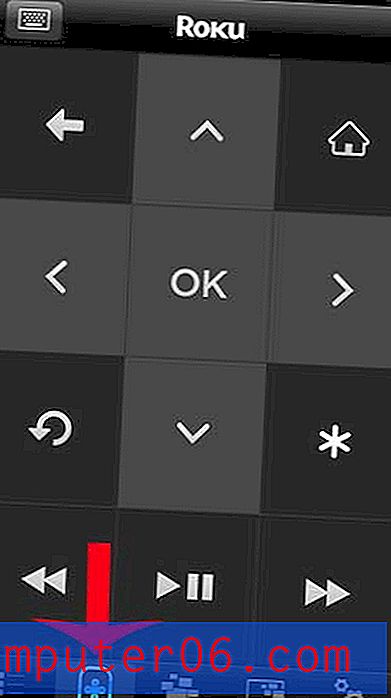
İPhone'u Roku'yu kontrol edecek şekilde ayarladıktan sonra, iPhone resimlerinizi TV'nizde görüntülemek için de kullanabilirsiniz.